UniConverter Gebruikershandleiding
-
Get Started
-
Video Converter
-
Video Editor
-
Video Compressor
-
Screen Recorder
-
Downloader
-
DVD Burner
-
Merger
-
Audio Converter
-
Play Video
-
Toolbox
FAQs
Video / audio-oplossingen
Hoe video converteren naar VR op Windows
Met de opkomst van Virtual Reality (VR) technologie en de bloeiende VR headsets & amp; hebben mensen grote behoefte aan online zoeken naar VR ondersteunde video's. De onderstaande gids geeft een idee hoe je een VR video converteert voor specifieke VR apparaten op het Windows systeem.
Hoe Video Converteren naar VR - Wondershare UniConverter (Win) Handleiding
Stap 1 Start Wondershare UniConverter en kies de VR Converter optie.
Start Wondershare UniConverter nadat het met succes is geinstalleerd op je computer. Kies de Toolbox sectie in het hoofdmenu en selecteer dan de VR Converter optie.
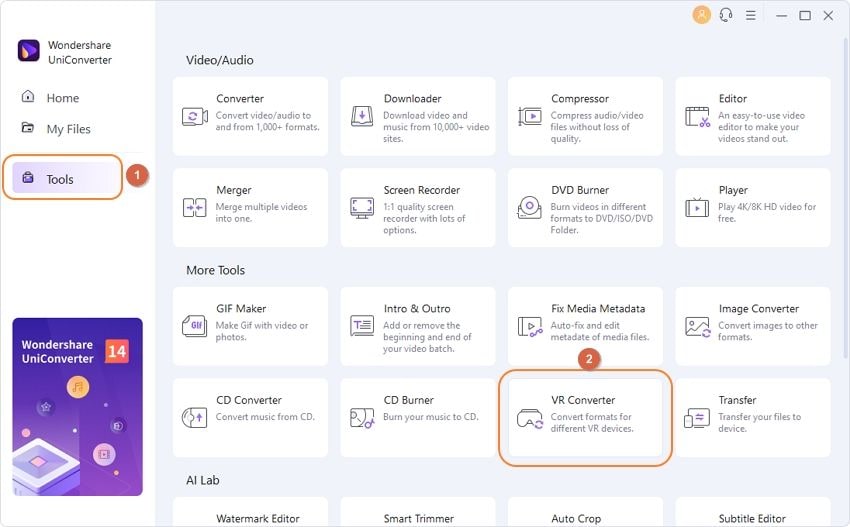
Stap 2 Videobestand toevoegen.
Klik op de … at Bestand Kiezen: tab om het videobestand dat je wilt converteren naar VR te zoeken op je lokale computer& selecteer video modus en je VR apparaat. Geef daarna & het opslagpad voor de geconverteerde VR video's als je wilt.
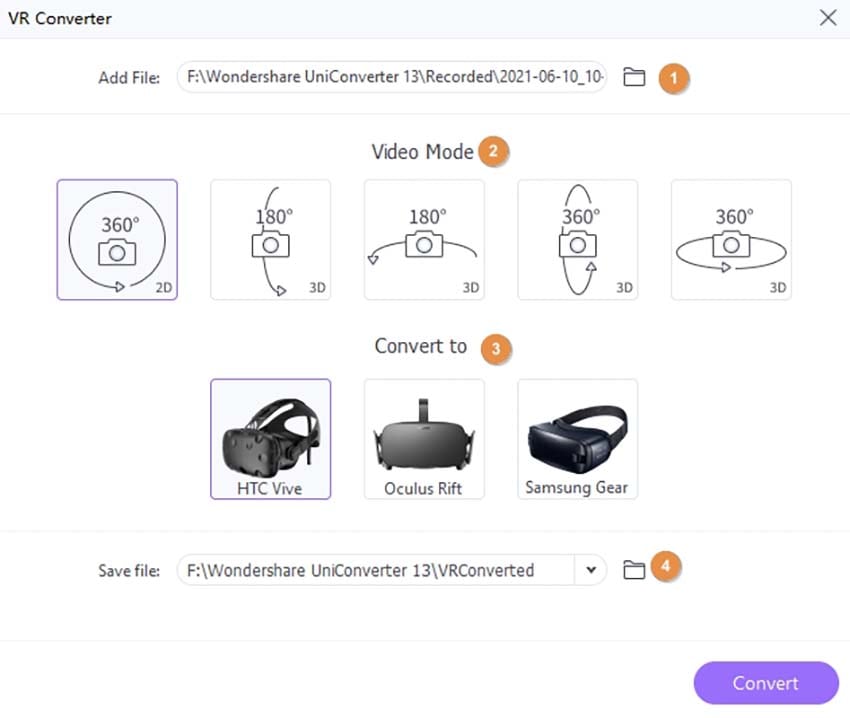
Opmerking: Er zijn 5 video modi om te selecteren& inclusief 2D 360 graden,& 3D 180 graden boven,& 3D 180 graden onder,& 3D 360 graden boven& en 3D 360 graden onder. Momenteel ondersteund& de VR converter HTC Vive,& Samsung Gear VR& en Oculus Rift.
Stap 3 Converteer video naar VR.
Klik op Converteren om de conversie van video's naar VR& te starten en je ziet de voortgangsbalk. Klik op Annuleren als je de conversie wilt annuleren.
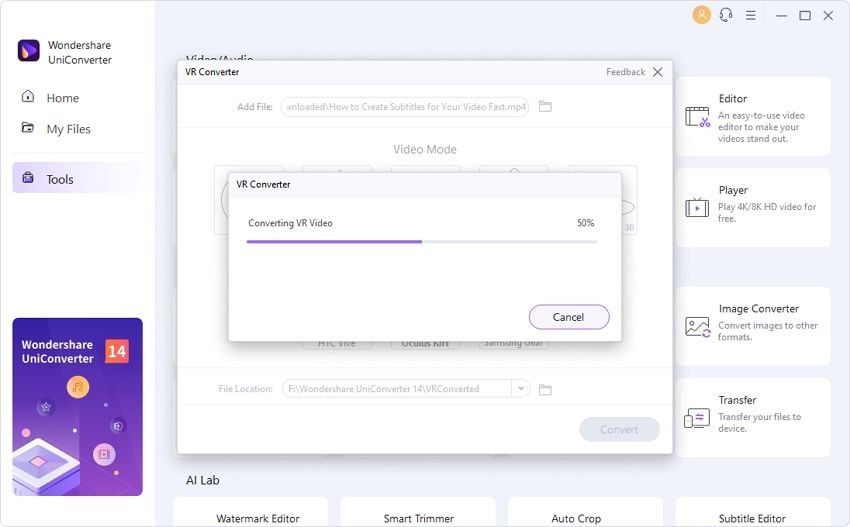
Na de conversie& krijg je de melding Conversie Gelukt. Klik op OK om te bevestigen& en je kunt nu naar de bestandsmap gaan (opgegeven in Stap 2) om van je VR video te genieten met je apparaat.
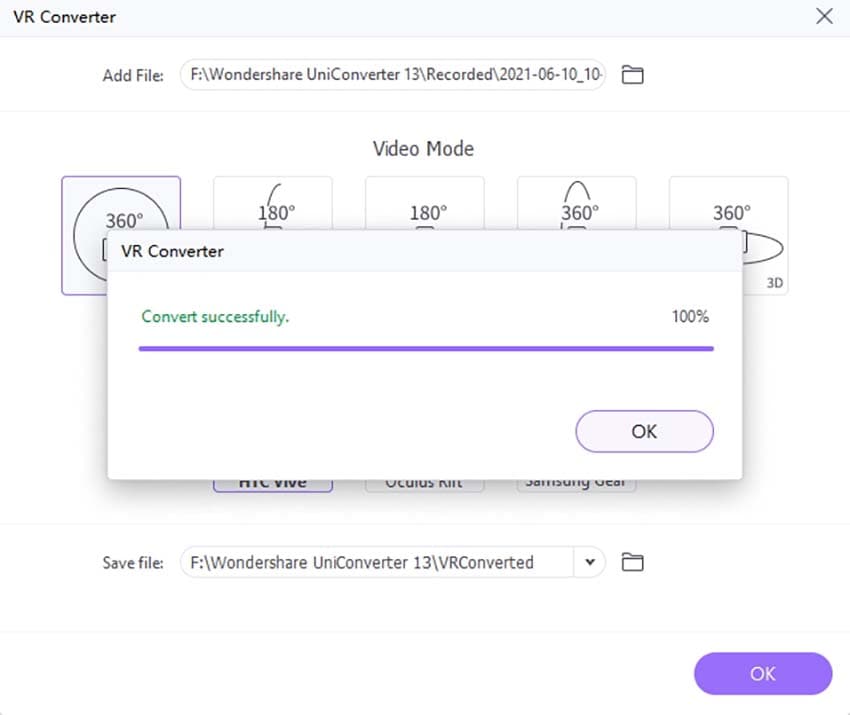
"
Meer nuttige informatie
Uw complete videogereedschapskist
 print
print